Optimalkan Navigasi Halaman Landing Page dengan Fitur 'Go to Page Section' pada Platform Mayar: Langkah-langkah Praktis untuk Meningkatkan Pengalaman Pengunjung
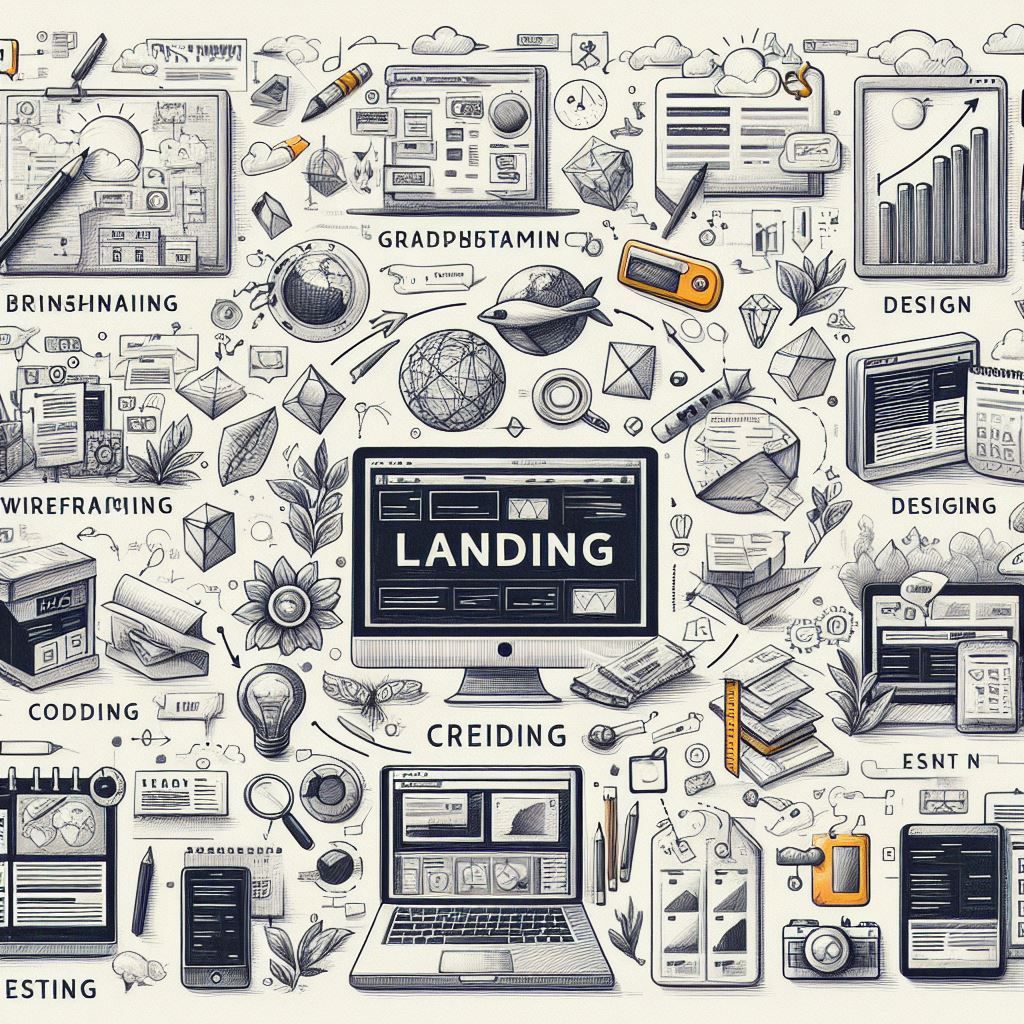
Dalam pengembangan halaman landing page, ada fitur yang sangat penting yang dapat digunakan untuk mengarahkan pengunjung ke konten atau section yang spesifik. Fitur ini disebut "Go to Page Section" dan melakukan hal yang sama dengan link langsung ke konten atau section pada halaman landing page yang sama. Kini fitur ini telah hadi pada landing page mayar Dengan fitur "Go to Page Section", pengembang dapat membuat pengunjung dapat langsung navigasi ke konten yang diinginkan tanpa perlu melakukan tindakan lain. Fitur ini sangat berguna untuk mempermudah pengunjung dalam mencari informasi yang mereka butuhkan dan meningkatkan eksperience pengunjung. Dalam artikel ini, akan dijelaskan langkah-langkah untuk menggunakan fitur "Go to Page Section" pada Landing Pages pada mayar. Berikut adalah Langkah- Langkah menggunakan fitur "Go to Page Section" pada Landing Pages pada mayar:
Langkah 1: Pertama kita buka web https://mayar.id/ dan login menggunakan akun yang kalian miliki lalu klik “Landing Page” di sebelah kiri pada bagian said bar lalu pilih “Advance Landing Page”.
Langkah 2: Setelah masuk pada halaman detail “Advance Landing Page”. Anda dapat memilih Landing Page yang ingin digunakan dimana saya di sini memilih “test landing page” untuk menggunakan fitur Anchor Link pada halaman landing pagenya dengan klik “view” pada landing page yang ingin digunakan.
Langkah 3: Setelah masuk pada halaman detail produk “Landing Page” yang telah kita mau kita dapat klik “Edit Tampilan halaman”.
Langkah 4: berikutnya anda akan di bawa pada halaman “edit landing page” anda dapat memberikan “Section name” terlebih dahulu pada setiap elemen dengan cara klik elemen yang ingin di beri Section namenya.
Langkah 5: Lalu berikutnya saya akan memberikan section name pada bagian “button Daftar Sekarang” dengan klik elemennya yang nantinya akan tampil bagian “content” di sebelah kanan anda. anda dapat scroll pada bagian content nanti di paling bawah akan ada kolom section name yang dimana saya mengisinya dengan “daftar”. Anda dapat menyesuaikannya dengan kebutuhan anda dalam mengisi section name. begitu juga pada icon saya memberi nama dengan “informasi”.
Langkah 6: Apa bila anda sudah selesai memberi section name pada elemen yang ingin digunakan berikutnya anda dapat memilih content menu pada bagian content dengan cara drag and drop content menu pada bagian yang ingin di simpan.
Langkah 7: Berikutnya pada sebelah kanan akan tampil “MENU ITEMS” di sebelah kanan untuk menambahkan menu anda dapat klik “add new item”. Yang nantinya akan tampil beberapa kolom seperti”Text, action type, URL, dan Target”. Namun pada kali ini saya akan mengganti “action type” dengan “Go to page section” yang nantinya bagian di bawah “action type” akan berubah menjadi “Section”.
Langkah 8: Lalu anda dapat mengisi kolom “text” pertama sesuai kebutuhan anda namun saya isi dengan “Dapatkan sekarang” dan kolom “text” kedua dengan “More Information”. Lalu untuk bagian section anda dapat memilih sesuai section yang ingin anda tuju disini saya isi yang pertama itu “Daftar” dan yang kedua itu “informasi”.
Langkah 9: Apa bila sudah sesuai anda dapat klik “simpan” pada bagian pojok kanan atas.
Langkah 10: Untuk memastikan anda dapat klik link pada bagian bawah nama landing page yang nantinya akan dibawa pada halaman landing page yang telah anda buat.
Langkah 11: Untuk memastikannya anda dapat klik menu yang telah kita setting tadi apakah sesuai dengan settingan apa bila sudah sesuai anda berarti telah berhasil membuat konten dengan type go to page section.
Selamat anda telah berhasil membuat konten dengan type go to page section (anchor link) pada landing page. Sekarang anda telah membaca langkah-langkah menggunakan fitur "Go to Page Section" pada Landing Pages pada mayar, silakan coba menggunakan fitur ini untuk melakukan navigasi yang lebih mudah dan efisien pada halaman landing page Anda. Dengan fitur ini, Anda dapat mengarahkan pengunjung ke konten atau section yang spesifik tanpa perlu melakukan tindakan lain. Ini akan mempermudah pengunjung dalam mencari informasi yang mereka butuhkan dan meningkatkan eksperience pengunjung. Jangan ragu untuk mencoba fitur ini dan segera gunakan langkah-langkah yang telah dijelaskan di atas.

